曾经连接过的wifi怎么查看 如何查看手机连接过的WIFI记录
更新时间:2023-12-19 13:07:37作者:xiaoliu
在现代社会中无线网络已经成为人们生活中不可或缺的一部分,我们几乎每天都会连接不同的WIFI网络,无论是在家中、办公室还是公共场所。随着时间的推移,我们可能会忘记曾经连接过的WIFI名称和密码。如何查看手机连接过的WIFI记录呢?通过查看手机的连接历史,我们可以轻松地找回曾经连接过的WIFI网络,让我们不再为忘记密码而烦恼。接下来我们将介绍一些简单而有效的方法,帮助您找回连接过的WIFI记录。
具体步骤:
1.在手机桌面,点击打开【设置】。
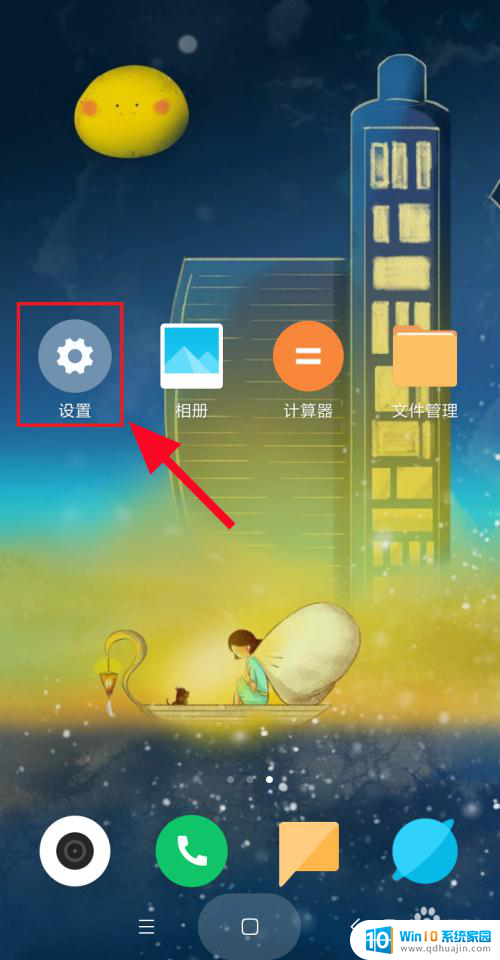
2.在设置页面,点击【WLAN】就可以查看WIFI。
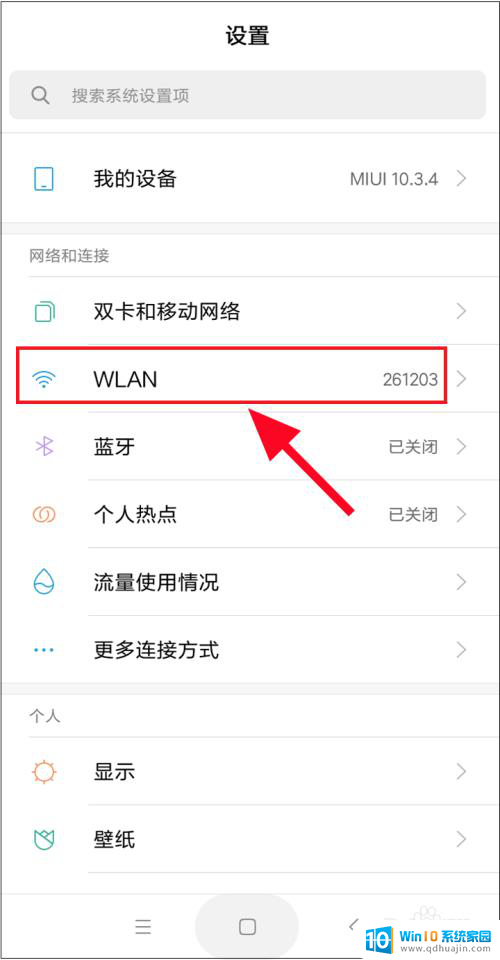
3.在WLAN页面,关闭【开启WLAN】的按钮。
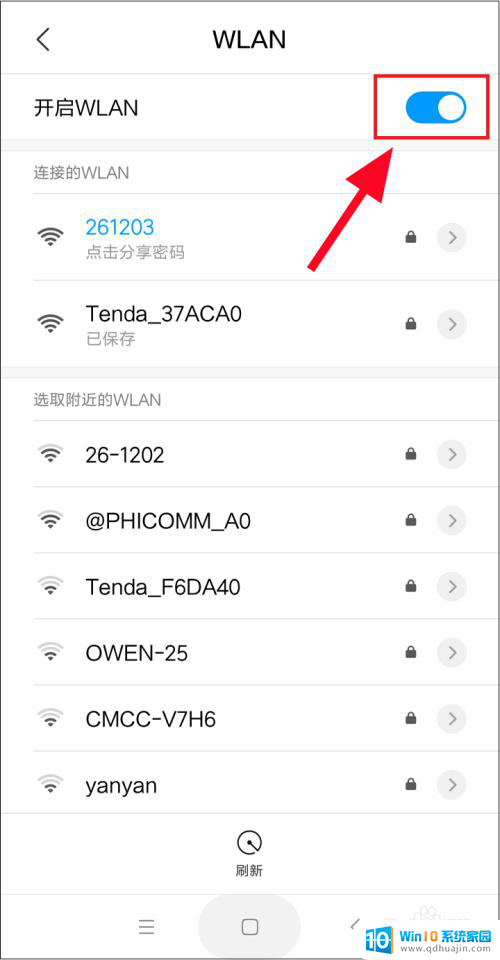
4.关闭成功后,再点击下方的【高级设置】。
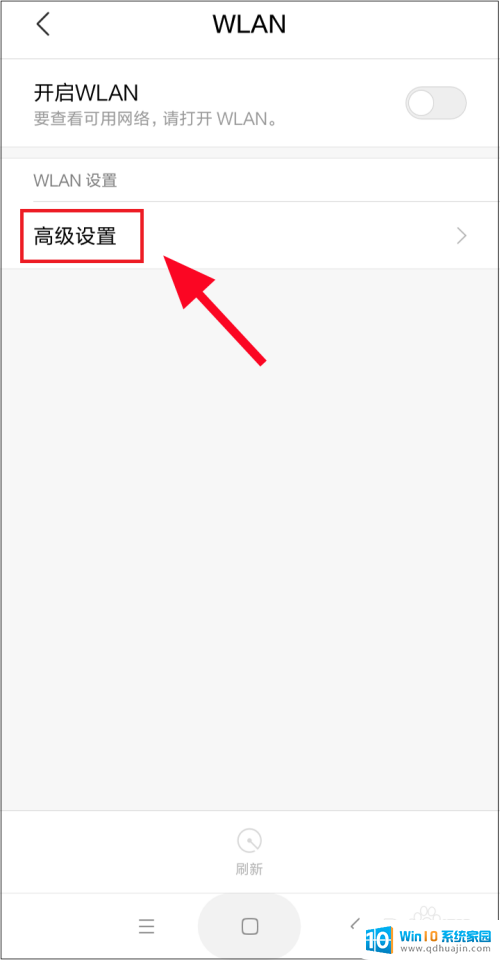
5.在高级设置页面,点击【管理已保存网络】。
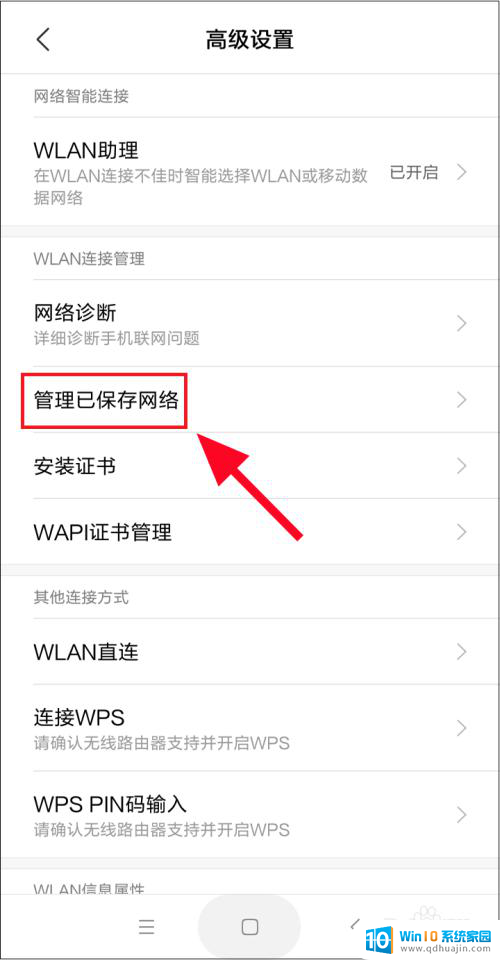
6.进入管理已保存网络页面,就可以查看手机曾经连接过的WIFI。
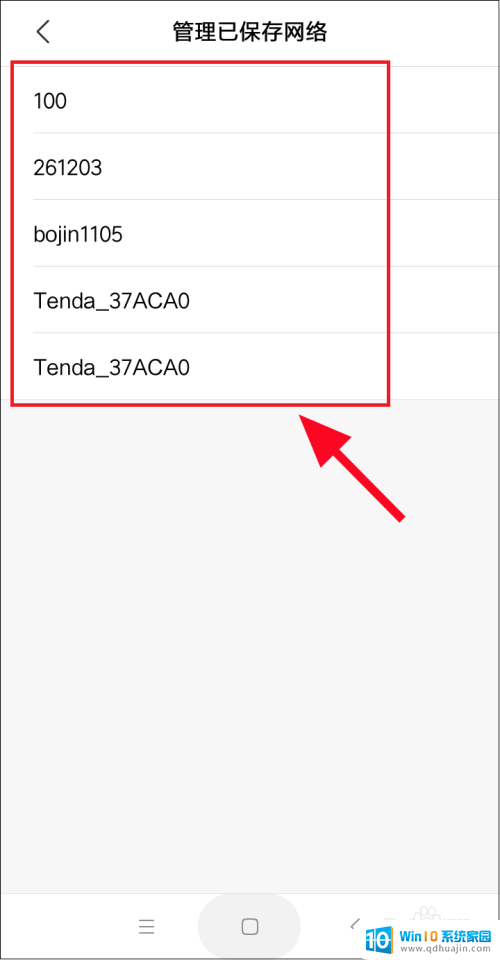
7.总结:
1、手机打开设置,点击“WLAN”。
2、关闭“开启WLAN”,再点击“高级设置”。
3、点击“管理已保存网络”,进入页面。就可以查看手机曾经连接过的WIFI。
以上是查看过的所有wifi连接的详细内容,如果您需要的话,可以按照小编提供的步骤进行操作,希望对大家有所帮助。
曾经连接过的wifi怎么查看 如何查看手机连接过的WIFI记录相关教程
热门推荐
电脑教程推荐
win10系统推荐
- 1 萝卜家园ghost win10 64位家庭版镜像下载v2023.04
- 2 技术员联盟ghost win10 32位旗舰安装版下载v2023.04
- 3 深度技术ghost win10 64位官方免激活版下载v2023.04
- 4 番茄花园ghost win10 32位稳定安全版本下载v2023.04
- 5 戴尔笔记本ghost win10 64位原版精简版下载v2023.04
- 6 深度极速ghost win10 64位永久激活正式版下载v2023.04
- 7 惠普笔记本ghost win10 64位稳定家庭版下载v2023.04
- 8 电脑公司ghost win10 32位稳定原版下载v2023.04
- 9 番茄花园ghost win10 64位官方正式版下载v2023.04
- 10 风林火山ghost win10 64位免费专业版下载v2023.04